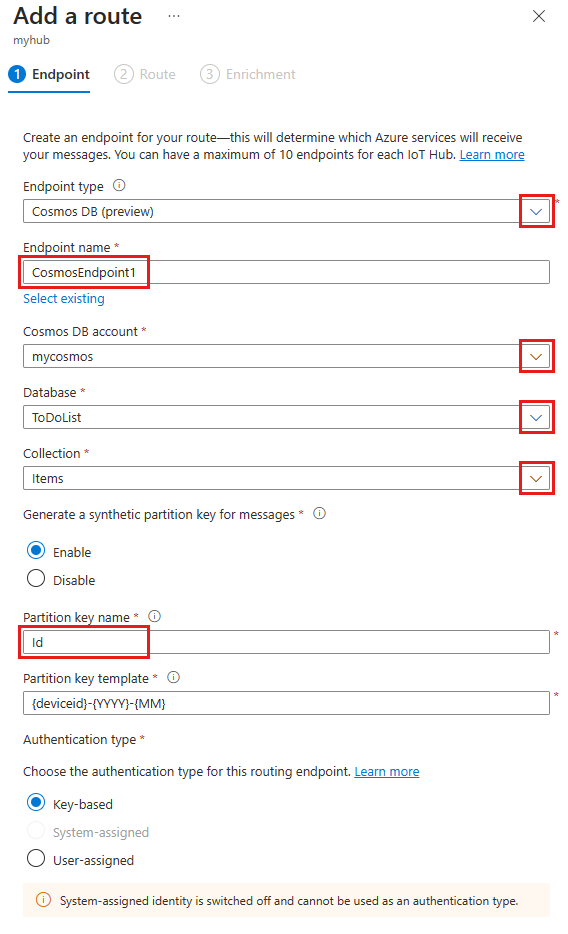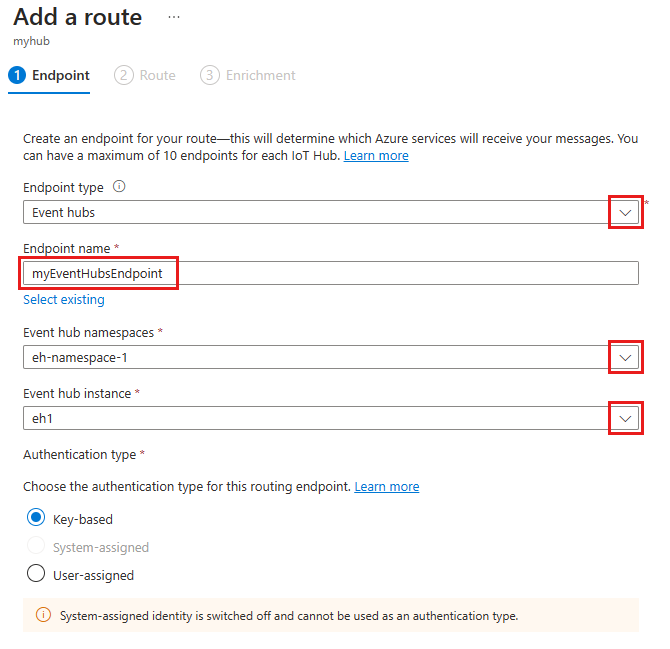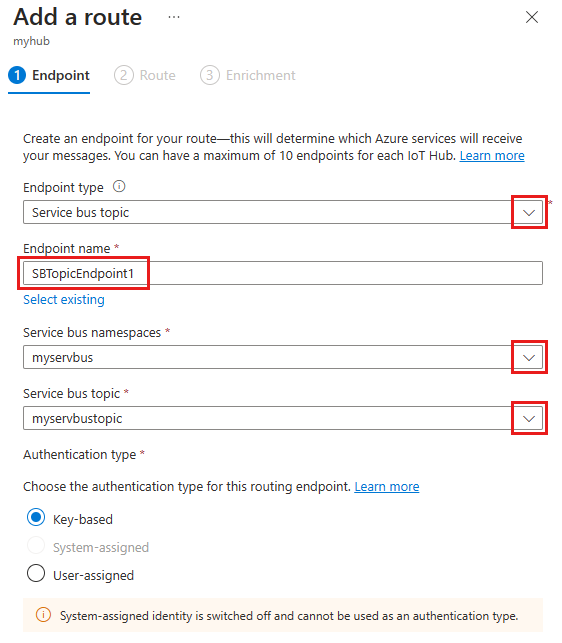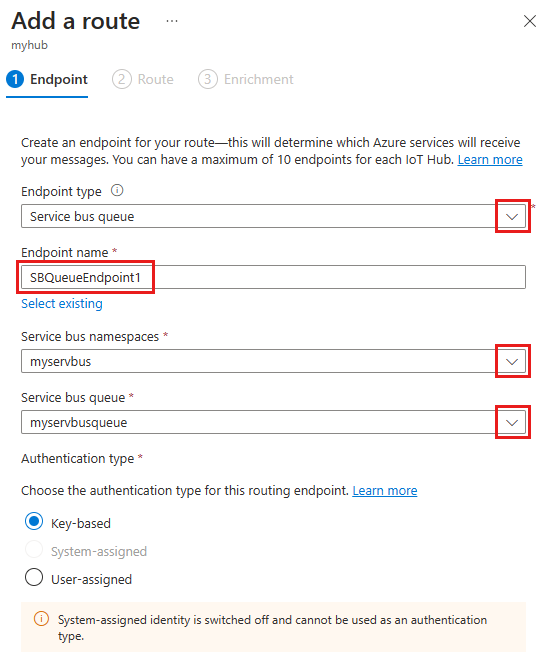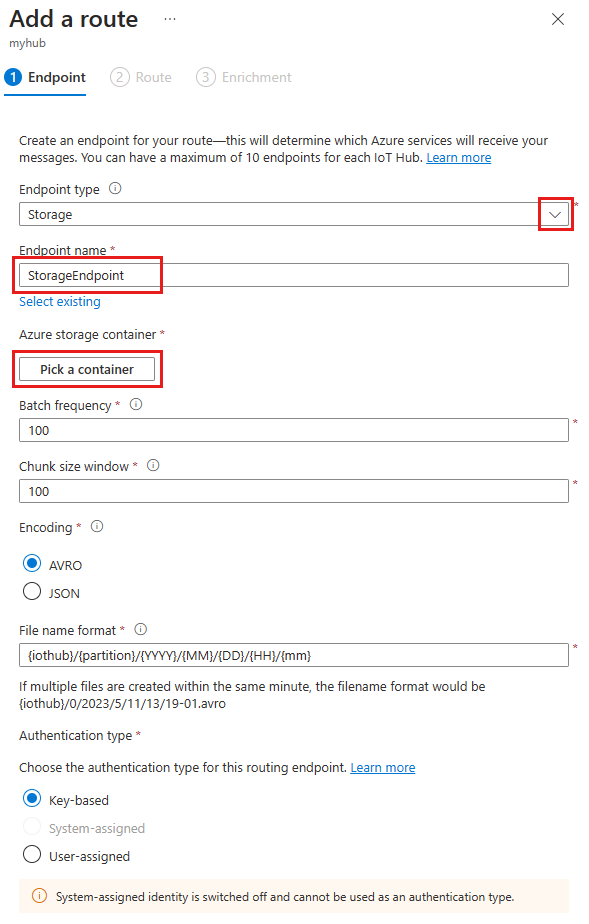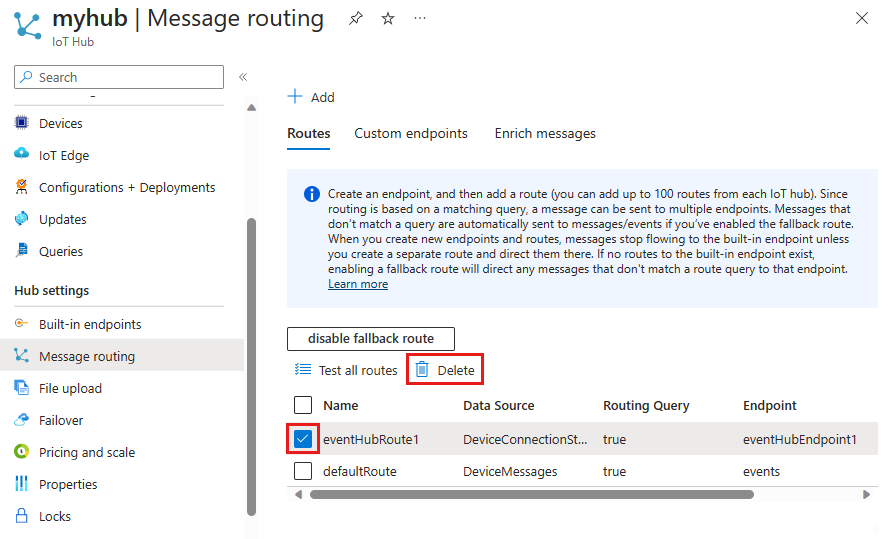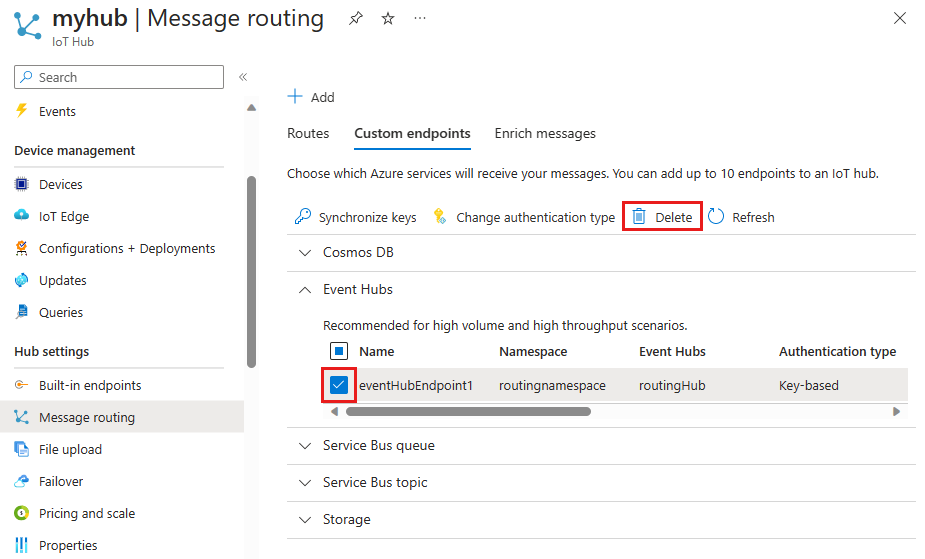Tworzenie i usuwanie tras i punktów końcowych przy użyciu witryny Azure Portal
W tym artykule pokazano, jak utworzyć trasę i punkt końcowy w centrum w usłudze Azure IoT Hub, a następnie usunąć trasę i punkt końcowy. Dowiedz się, jak za pomocą witryny Azure Portal tworzyć trasy i punkty końcowe dla usługi Azure Event Hubs, kolejek i tematów usługi Azure Service Bus, usługi Azure Storage i usługi Azure Cosmos DB.
Aby dowiedzieć się więcej o sposobie działania routingu w usłudze IoT Hub, zobacz Używanie routingu komunikatów usługi IoT Hub w celu wysyłania komunikatów z urządzenia do chmury do różnych punktów końcowych. Aby zapoznać się z konfigurowaniem trasy, która wysyła komunikaty do magazynu, a następnie testowania na urządzeniu symulowanym, zobacz Samouczek: wysyłanie danych urządzenia do usługi Azure Storage przy użyciu routingu komunikatów usługi IoT Hub.
Wymagania wstępne
Procedury opisane w artykule korzystają z następujących zasobów:
- Azure Portal
- Centrum IoT Hub.
- Usługa punktu końcowego na platformie Azure
Azure Portal
W tym artykule użyto witryny Azure Portal do pracy z usługą IoT Hub i innymi usługami platformy Azure. Aby dowiedzieć się więcej o sposobie korzystania z witryny Azure Portal, zobacz Co to jest witryna Azure Portal?.
Centrum IoT
Aby utworzyć trasę centrum IoT Hub, potrzebujesz centrum IoT Utworzonego przy użyciu usługi Azure IoT Hub. Komunikaty i zdarzenia urządzenia pochodzą z centrum IoT Hub.
Pamiętaj, aby podczas tworzenia trasy centrum IoT Hub używać następującego zasobu:
- Centrum IoT w ramach subskrypcji platformy Azure. Jeśli nie masz jeszcze centrum, możesz wykonać kroki opisane w temacie Tworzenie centrum IoT Hub.
Usługa punktu końcowego
Aby utworzyć trasę centrum IoT Hub, musisz użyć co najmniej jednej innej usługi platformy Azure jako punktu końcowego do trasy. Punkt końcowy odbiera komunikaty i zdarzenia urządzenia. Możesz wybrać usługę platformy Azure używaną dla punktu końcowego do nawiązywania połączenia z trasą centrum IoT: Event Hubs, Kolejki lub tematy usługi Service Bus, Azure Storage lub Azure Cosmos DB.
Upewnij się, że podczas tworzenia punktu końcowego trasy centrum IoT hub należy użyć jednego z następujących zasobów:
Zasób usługi Event Hubs (przestrzeń nazw i jednostka). Jeśli musisz utworzyć nowy zasób usługi Event Hubs, zobacz Szybki start: tworzenie centrum zdarzeń przy użyciu witryny Azure Portal.
Zasób kolejki usługi Service Bus (przestrzeń nazw i kolejka). Jeśli musisz utworzyć nową kolejkę usługi Service Bus, zobacz Tworzenie przestrzeni nazw i kolejki usługi Service Bus przy użyciu witryny Azure Portal.
Zasób tematu usługi Service Bus (przestrzeń nazw i temat). Jeśli musisz utworzyć nowy temat usługi Service Bus, zobacz Tworzenie tematu i subskrypcji usługi Service Bus przy użyciu witryny Azure Portal.
Zasób usługi Azure Storage (konto i kontener). Jeśli musisz utworzyć nowe konto magazynu na platformie Azure, zobacz Tworzenie konta magazynu. Podczas tworzenia konta magazynu masz wiele opcji, ale potrzebujesz tylko nowego kontenera na koncie w tym artykule.
Zasób usługi Azure Cosmos DB (konto, baza danych i kontener). Jeśli musisz utworzyć nowe wystąpienie usługi Azure Cosmos DB, zobacz Tworzenie konta usługi Azure Cosmos DB. Dla opcji interfejsu API wybierz pozycję Azure Cosmos DB for NoSQL.
Tworzenie trasy i punktu końcowego
Trasy wysyłają komunikaty lub dzienniki zdarzeń do usługi platformy Azure na potrzeby magazynu lub przetwarzania. Każda trasa ma źródło danych, z którego pochodzą komunikaty lub dzienniki zdarzeń, oraz punkt końcowy, w którym kończą się komunikaty lub dzienniki zdarzeń. Zapytania routingu umożliwiają filtrowanie komunikatów lub zdarzeń przed przejściem do punktu końcowego. Punktem końcowym może być centrum zdarzeń, kolejka lub temat usługi Service Bus, konto magazynu lub zasób usługi Azure Cosmos DB.
W witrynie Azure Portal przejdź do centrum IoT Hub.
W menu zasobów w obszarze Ustawienia centrum wybierz pozycję Routing komunikatów , a następnie wybierz pozycję Dodaj.
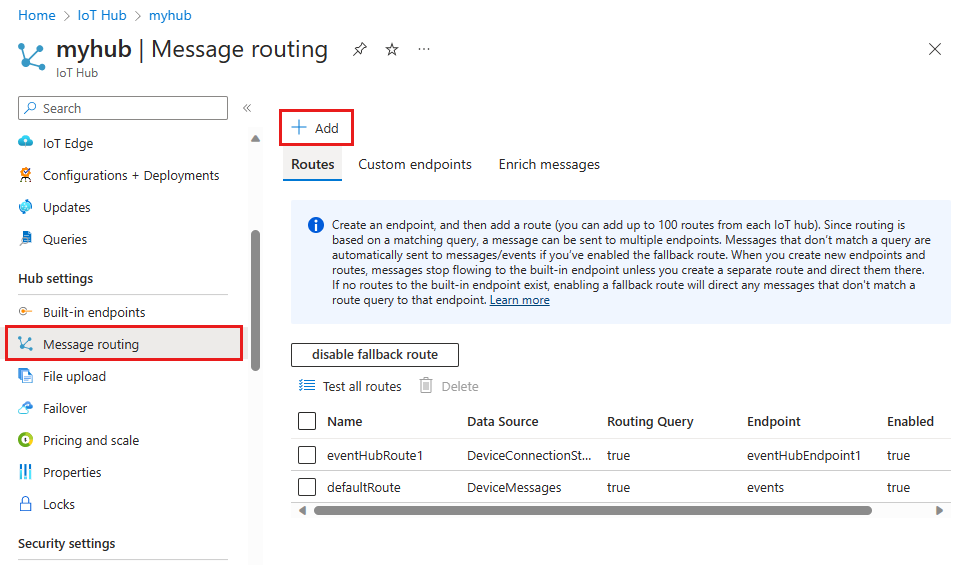
Na karcie Punkt końcowy wybierz istniejący punkt końcowy lub utwórz nowy, podając następujące informacje:
Parametr Wartość Typ punktu końcowego Wybierz pozycję Cosmos DB. Nazwa punktu końcowego Podaj unikatową nazwę nowego punktu końcowego lub wybierz pozycję Wybierz istniejący , aby wybrać istniejący punkt końcowy magazynu. Konto usługi Cosmos DB Użyj menu rozwijanego, aby wybrać istniejące konto usługi Cosmos DB w ramach subskrypcji. Baza danych Użyj menu rozwijanego, aby wybrać istniejącą bazę danych na koncie usługi Cosmos DB. Kolekcja Użyj menu rozwijanego, aby wybrać istniejącą kolekcję (lub kontener). Generowanie syntetycznego klucza partycji dla komunikatów Wybierz pozycję Włącz , aby obsługiwać magazyn danych w scenariuszach o dużej skali. W przeciwnym razie wybierz pozycję Wyłącz , aby uzyskać więcej informacji, zobacz Partycjonowanie i skalowanie w poziomie w usłudze Azure Cosmos DB i Syntetyczne klucze partycji. Nazwa klucza partycji Jeśli włączysz syntetyczne klucze partycji, podaj nazwę klucza partycji. Nazwa właściwości klucza partycji jest definiowana na poziomie kontenera i nie można jej zmienić po jej ustawieniu. Szablon klucza partycji Podaj szablon używany do konfigurowania syntetycznej wartości klucza partycji. Wygenerowana wartość klucza partycji jest automatycznie dodawana do właściwości klucza partycji dla każdego nowego rekordu usługi Cosmos DB.
Wybierz pozycję Utwórz + obok , aby utworzyć punkt końcowy i kontynuować tworzenie trasy.
Na karcie Trasa utwórz nową trasę do punktu końcowego, podając następujące informacje:
Parametr Wartość Nazwa/nazwisko Podaj unikatową nazwę trasy. Źródło danych Użyj menu rozwijanego, aby wybrać źródło danych dla trasy. Dane można kierować z komunikatów telemetrycznych lub zdarzeń niezwiązanych z telemetrią Zapytanie dotyczące routingu Opcjonalnie dodaj zapytanie, aby filtrować dane przed routingiem. Aby uzyskać więcej informacji, zobacz Składnia zapytania routingu komunikatów usługi IoT Hub. 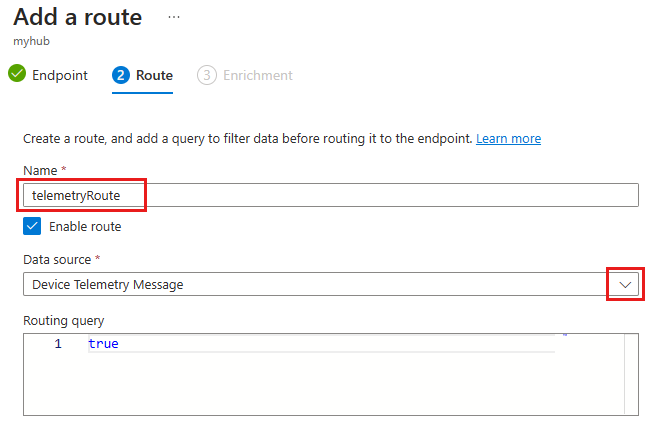
Jeśli dodano zapytanie routingu, użyj funkcji Testuj, aby podać przykładowy komunikat i przetestować trasę względem niej.
Jeśli chcesz dodać wzbogacanie komunikatów do trasy, wybierz pozycję Utwórz i dodaj wzbogacanie. Aby uzyskać więcej informacji, zobacz Wzbogacanie komunikatów. Jeśli nie, wybierz pozycję Utwórz i pomiń wzbogacania.
Wróć do przeglądu routingu komunikatów, upewnij się, że nowa trasa jest wyświetlana na karcie Trasy i czy nowy punkt końcowy jest wyświetlany na karcie Niestandardowe punkty końcowe.
Aktualizowanie trasy
Aby zaktualizować trasę w witrynie Azure Portal:
W witrynie Azure Portal przejdź do centrum IoT Hub.
W menu zasobów w obszarze Ustawienia centrum wybierz pozycję Routing komunikatów.
Na karcie Trasy wybierz trasę, którą chcesz zmodyfikować.
Możesz zmienić następujące parametry istniejącej trasy:
- Punkt końcowy: możesz utworzyć nowy punkt końcowy lub wybrać inny istniejący punkt końcowy.
- Źródło danych.
- Włącz trasę.
- Zapytanie routingu.
Wybierz pozycję Zapisz.
Usuwanie trasy
Aby usunąć trasę w witrynie Azure Portal:
Aktualizowanie niestandardowego punktu końcowego
Aby zaktualizować niestandardowy punkt końcowy w witrynie Azure Portal:
W witrynie Azure Portal przejdź do centrum IoT Hub.
W menu zasobów w obszarze Ustawienia centrum wybierz pozycję Routing komunikatów.
Na karcie Niestandardowe punkty końcowe wybierz punkt końcowy, który chcesz zmodyfikować.
Możesz zmienić następujące parametry istniejącego punktu końcowego:
- Generowanie syntetycznego klucza partycji dla komunikatów
- Nazwa klucza partycji
- Szablon klucza partycji
- Wybierz pozycję Zapisz.
Usuwanie niestandardowego punktu końcowego
Aby usunąć niestandardowy punkt końcowy w witrynie Azure Portal:
W witrynie Azure Portal przejdź do centrum IoT Hub.
W menu zasobów w obszarze Ustawienia centrum wybierz pozycję Routing komunikatów.
Na karcie Niestandardowe punkty końcowe użyj pola wyboru, aby wybrać punkt końcowy, który chcesz usunąć.
Wybierz Usuń.
Następne kroki
Aby dowiedzieć się więcej na temat routingu komunikatów, zobacz Samouczek: wysyłanie danych urządzenia do usługi Azure Storage przy użyciu routingu komunikatów usługi IoT Hub. W tym samouczku utworzysz trasę magazynu i przetestujesz ją za pomocą urządzenia w centrum IoT.